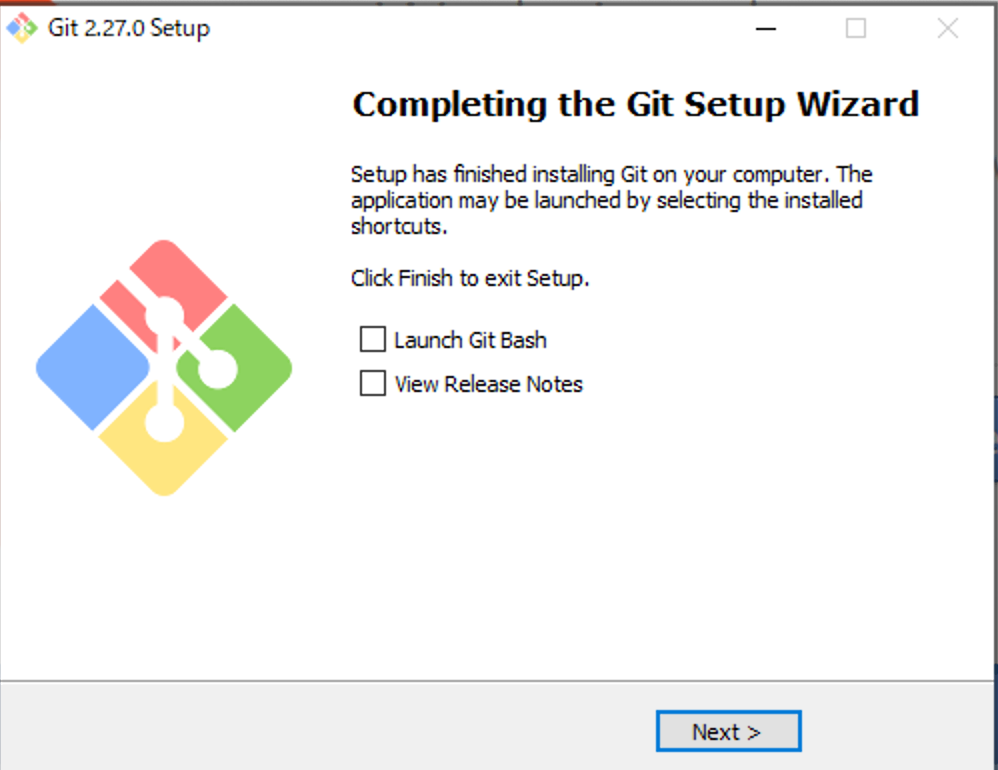最終更新日
2020年6月30日
検証を行ったWindows 10のバージョンは下記です。
- Windows 10 Home 64bit 2004 19041.329
インストールするもののバージョンは下記です。
- Git 2.27.0 64bit
この記事が古くなった場合、下記の手順は最新のインストール手順とは異なっている可能性があります。
インストール
(1) https://gitforwindows.org/ にアクセスしてください。
(2) [Download]をクリックしてください。

(3) ダウンロードしたGit-2.27.0-64-bit.exeをダブルクリックしてください。
(4) [はい]をクリックしてください。

(5) [Next]をクリックしてください。

(6) [Next]をクリックしてください。

(7) [Next]をクリックしてください。

(8) [Next]をクリックしてください。

(9) Visual Studio Codeがインストール済みの場合は[Use Visual Studio Code as Git's default editor]、それ以外の場合は[Use Vim (the ubiquitous text editor) as Git's default editor]を選択して、[Next]をクリックしてください。

(10) [Next]をクリックしてください。

(11) [Next]をクリックしてください。

(12) [Next]をクリックしてください。

(13) [Next]をクリックしてください。

(14) [Next]をクリックしてください。

(15) [Next]をクリックしてください。

(16) [Install]をクリックしてください。